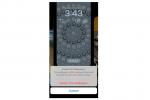On vakiintunutta, että HTC One M8 on hyvännäköinen puhelin. Se on sileä ja sileä ja täysin silmäilyn arvoinen. Mutta vaikka One M8:aa olisikin miellyttävä katsoa, sen käyttö on yhtä iloa. Jos olet hypnotisoinut laitteen hyvän ulkonäön ja olet tyhjentynyt katsoessasi opetusohjelmia tai Kun luet käyttöohjeen, saat parhaat vinkit ja temput HTC One M8 -puhelimesi asentamiseen hyvää käyttöä.
Kuinka ohittaa lukitusnäytön
Lukitusnäyttö on vakiona kaikissa älypuhelimissa, mutta se ei tarkoita, että sinun täytyy käsitellä sitä. HTC One M8:n avulla voit ohittaa lukitusnäytön, jos haluat. Kun puhelin on valmiustilassa, pyyhkäise oikealta vasemmalle. Tämä vie sinut oletusaloitusnäyttöön. Pyyhkäise vasemmalta oikealle, niin sinut ohjataan suoraan BlinkFeediin.
Suositellut videot
Kuinka vastata puheluihin lukitusnäytöstä
Muistatko, kun puhelimet olivat ensisijaisesti puheviestintään? Voit silti puhua ihmisille HTC One M8 -puhelimella kuten millä tahansa puhelimella, mutta voit tehdä sen nopeammin kuin koskaan. Kun saat puhelun, pyyhkäise alas lukitusnäytössä. Tämä hyväksyy puhelun ja voit aloittaa keskustelun.
Liittyvät
- Yleisiä OnePlus 8- ja 8 Pro -ongelmia ja -ratkaisuja
- Parhaat OnePlus 8T -kuoret ja -kuoret
- Parhaat Galaxy Note 10 ja 10 Plus -vinkit ja temput
Vaihtoehtoisesti, jos et halua koskettaa näyttöä sormillasi ollenkaan, voit yksinkertaisesti pitää One M8:aa korvallasi. Jos teet sen puhelimen soidessa, se vastaa puheluun. Voit varmistaa, että tämä ominaisuus on käytössä menemällä osoitteeseen asetukset > Puhelu > Automaattinen vastaus puheluun.
Kuinka mukauttaa BlinkFeed

BlinkFeed on yksi HTC One M8:n Sense 6.0 -käyttöliittymän tunnusmerkeistä. Se kuratoi sinulle sisältöä sosiaalisen verkoston tileiltäsi, paikallisista televisioluetteloistasi, ravintolaehdotuksistasi ja muista. Se on yksi sinulle räätälöity stream, ja sinun pitäisi pystyä myös mukauttamaan sitä hieman.
Jos haluat pudottaa BlinkFeedin oletusteeman ja valita yhden mieltymyksistäsi, siirry kohtaan asetukset -välilehti. Etsi Mukauta valikko ja valitse Teema. Täällä voit vaihtaa neljän teeman välillä – päävärivaihtoehdot ovat vihreä, violetti, oranssi, ja musta – tämä muuttaa BlinkFeedin ja yläosan navigointipalkin värejä sekä korostavat kohokohdat.
Kuinka käyttää HTC One M8 -puhelinta television kaukosäätimenä
HTC One M8 ei ole vain ensisijainen mobiililaitteesi, vaan myös tunkeutumaan olohuoneeseesi. Laitteen infrapunablasterin ja HTC TV -sovelluksen avulla käyttäjät voivat muuttaa puhelimen kaukosäätimeksi useimpiin televisiomalleihin ja joihinkin digisovittimiin.
Avaa HTC TV -sovellus One M8 -laitteessa. Sovellus opastaa sinut asennusprosessin läpi erilaisten kehotteiden avulla varmistaaksesi, että puhelimesi on yhteydessä televisioosi. Sinun kannattaa varmistaa, että olet samassa huoneessa television kanssa (duh) ja pitää vanha kaukosäädin lähelläsi siltä varalta, että puhelin on ohjelmoitava kopioimaan IR-komennot.
Piilota bloatware ja ei-toivotut sovellukset

Jokaisessa operaattorin älypuhelimessa on bloatware. Se on pieni haitta, mutta kuitenkin. HTC One M8:n avulla voit piilottaa nämä ei-toivotut sovellukset. Avaa valikko sovelluslaatikossa ja huomaat vaihtoehdon Piilota/Näytä tiettyjä sovelluksia. Valitse sovellusluettelosta ne, jotka haluat poistaa, ja katso niiden katoavan ilman, että sinun tarvitsee syventää asetuksia niiden poistamiseksi käytöstä.
Lapsitilan käyttäminen
Olet todennäköisesti HTC One M8 -puhelimesi ensisijainen käyttäjä, mutta jos sinulla on lapsia lähellä, se voidaan helposti muuttaa nopeaksi ja yksinkertaiseksi häiriötekijäksi. One M8:ssa on Kid Mode -ominaisuus, joka on suunniteltu erityisesti väestön vanhemmille ja lapsenvahdille.
Siirry Kid Mode -tilaan pitämällä puhelimen virtapainiketta painettuna ja valitsemalla Kid Mode -vaihtoehdon, kun se näkyy näytöllä. Tämä poistaa käytöstä ominaisuudet, joihin et halua lasten pääsevän, mukaan lukien puheluiden soittaminen tai tiedostojen selaaminen laitteella. Lapsitilasta poistumiseksi sinun on syötettävä PIN-koodi.
Kuinka saada enemmän irti kuvakepalkista

Aloitusvalikon alareunassa oleva kuvakepalkki on vakiona kaikissa Android-laitteissa. Se on aina siellä, kun pyyhkäiset eri näyttöjen läpi, ja se on yleensä varattu eniten käyttämillesi sovelluksille. HTC One M8 vie sen askeleen pidemmälle pitämällä kuvakepalkin näytössä jopa lukitusnäytössä. Jos sinulla on menetetty ilmoitus jossakin kuvakepalkin sovelluksessa, voit siirtyä suoraan kyseiseen sovellukseen napauttamalla kuvaketta ja pyyhkäisemällä ylöspäin.
Saat tästä mukavuudesta vielä enemmän irti lisäämällä sovelluskansioita lokeroon. Tee tämä vetämällä muita sovelluksia jo olemassa oleviin sovelluspaikkoihin. Tämä luo kansion, jossa on sovellukset, jotka olet sijoittanut samaan kohtaan lokerolla.
Kuinka poistaa BlinkFeed
Jos olet uusi HTC-laitteiden käyttäjä, Sense 6.0 -käyttöliittymä voi olla hieman hämmentävä. Se ei ole samanlainen kuin muut Android-kokemukset, ja se tuntuu täysin omalta. Tämä voi olla erittäin hyvä asia, jos pidät käyttöliittymästä, mutta jos se ei vain ole sinun juttusi, se on enemmän ärsyttävää kuin kätevää. BlinkFeed on ominaisuus, joka erottuu eniten, mutta voit saada sen katoamaan kokonaan, jos et välitä sen tarjonnasta.
Siirry kotisivujen asetuksiin asettamalla peukalo ja sormi aloitusnäytölle ja nipistämällä niitä yhteen. Etsi BlinkFeed-kuvake ja napauta sitä ja pidä sitä painettuna. Näytön yläosassa on kuvake valintasi poistamiseksi. Vedä BlinkFeed mainitun kuvakkeen päälle ja päästä irti, kun se muuttuu punaiseksi. Pöh! BlinkFeed ei enää tervehdi sinua aloitusnäytöllä.
Jos sinulta puuttuu BlinkFeed, voit palauttaa sen laitteellesi palaamalla asetuksiin ja napauttamalla BlinkFeed-paikkamerkkikuvaketta.
Kuinka päästä pika-asetuksiin nopeammin

Pika-asetukset ovat kätevä tapa tehdä nopeita muutoksia puhelimeesi ilman, että sinun tarvitsee selata useita valikoita löytääksesi tarvitsemasi vaihtoehdot. Yleisin tapa päästä pika-asetuksiin on vetämällä ilmoituspalkin alas ja napauttamalla Pika-asetukset-kuvaketta, mutta pääset perille vieläkin nopeammin.
Vedä ilmoitusalue alas kahdella sormella yhden sijasta. Tämä ohittaa lokeron ylimääräisen hanan ja siirtyy suoraan pika-asetuksiin.
Älä häiritse -tilan käyttöönotto
Useimmat näistä vinkeistä auttavat sinua saamaan enemmän irti HTC One M8 -puhelimesta. Tämän avulla voit pitää pienen tauon. Puhelimessa on nyt Älä häiritse -tila, joka, kun se on käytössä, estää puhelintasi soimasta, värisemästä tai näyttämästä vilkkuvaa ilmoitusvaloa.
Voit ottaa Älä häiritse -tilan käyttöön asetukset menu menemällä kohtaan Äänet. Ja jos haluat muokata kokemustasi tilan kanssa, voit muuttaa tiettyjä asetuksia tilan sisällä. Voit jopa asettaa tietyt ajat, jolloin puhelimesi siirtyy Älä häiritse -tilaan, tai asettaa yhteyshenkilöt, jotka ovat poikkeus asetuksesta.
Siinä on kaikki HTC One M8 -vinkit, joita meillä on tällä hetkellä, mutta lisäämme pian uusia merkintöjä. Tutustu meidän täysi arvostelu laitteesta saadaksesi lisätietoja puhelimesta ja kuinka pitää se suojattuna luettelomme avulla suosikki HTC One M8 -kotelot.
Toimittajien suositukset
- Parhaat Android 12 -vinkit ja temput
- Parhaat OnePlus 8T näytönsuojat
- Parhaat OnePlus 8 Pro -kuoret pitämään puhelimesi kauniina
- OnePlus 9 Pro vs. OnePlus 8 Pro: Pitäisikö sinun päivittää?
- OnePlus 9 vs OnePlus 8: Pitäisikö sinun käyttää ylimääräistä rahaa?
Päivitä elämäntapasiDigital Trends auttaa lukijoita pysymään tekniikan nopeatempoisessa maailmassa uusimpien uutisten, hauskojen tuotearvostelujen, oivaltavien toimitusten ja ainutlaatuisten kurkistusten avulla.